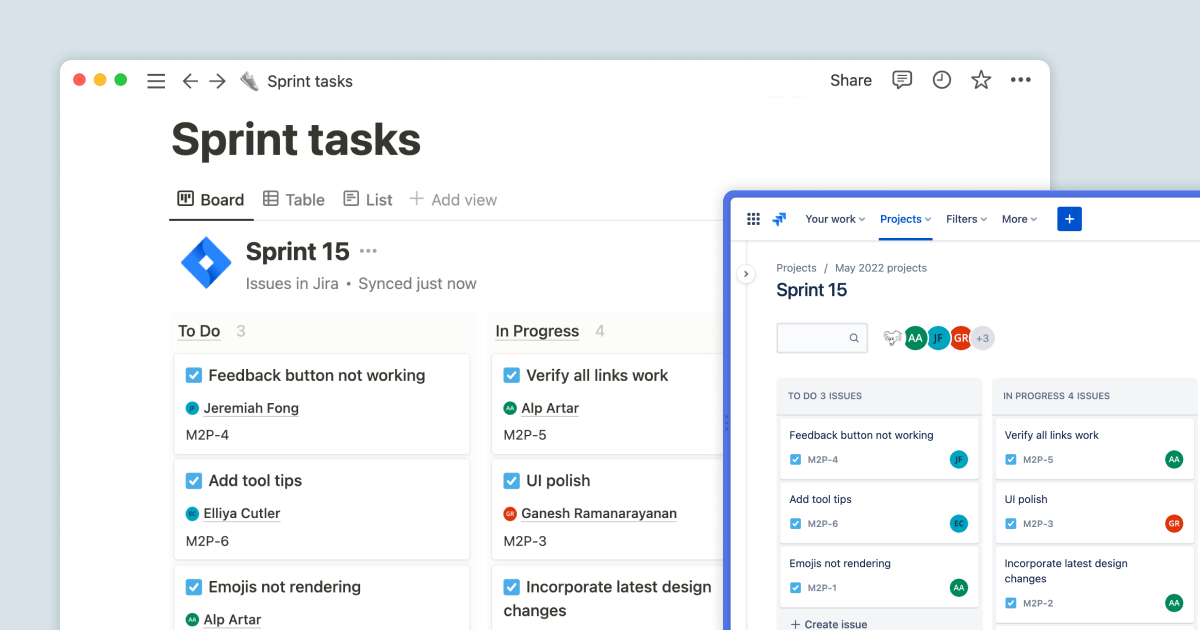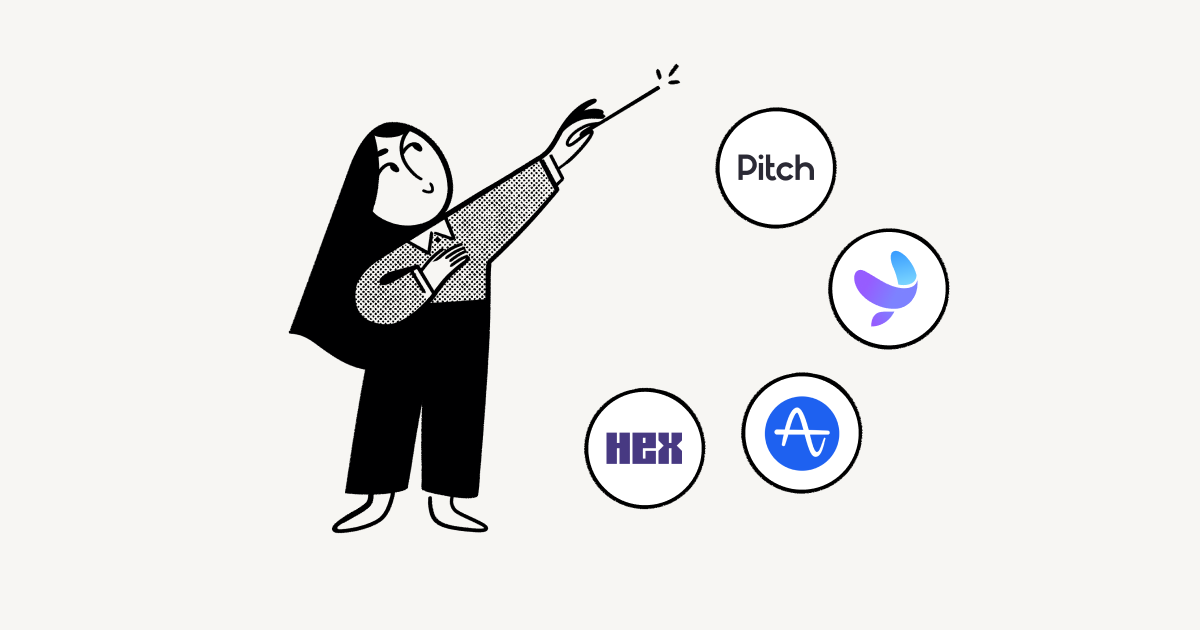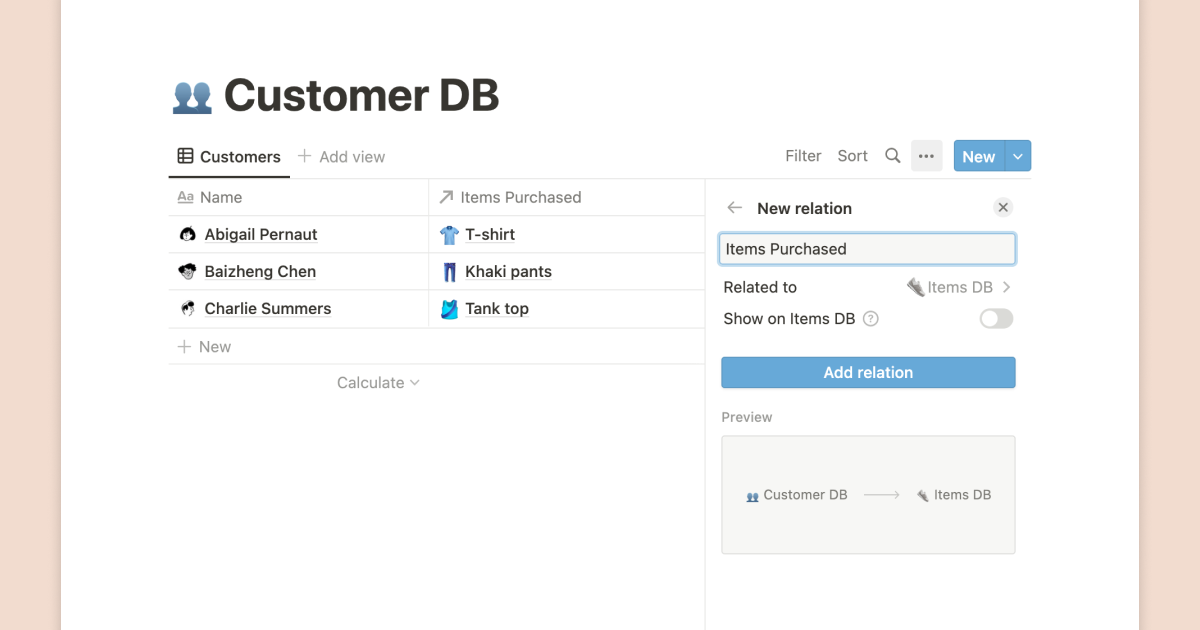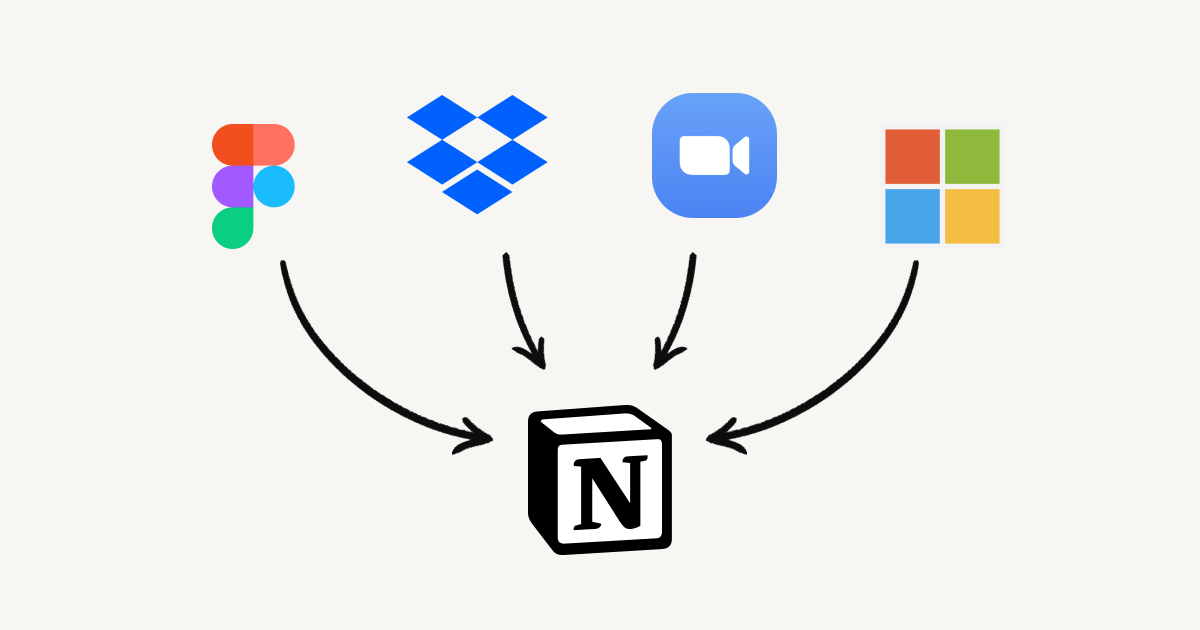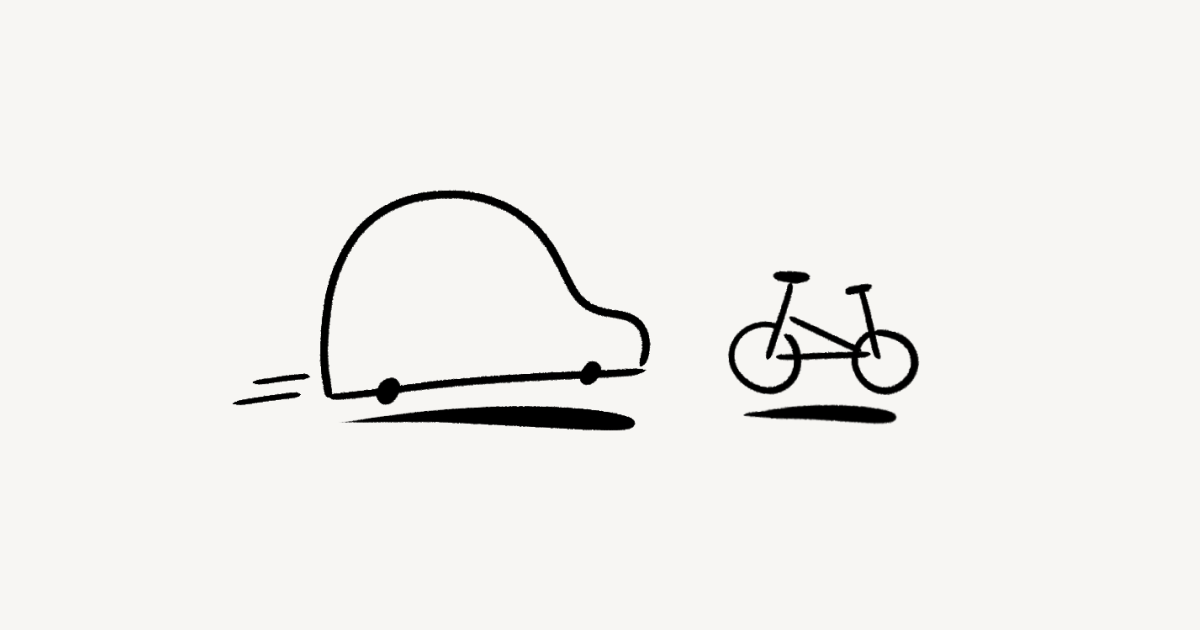Applications mobiles plus rapides, aperçus latéraux dans les bases de données, colonnes plus accessibles et aperçus de liens améliorés
Onglet accueil natif sur iOS et Android
L’application mobile Notion entre dans la salle aux trésors, et trouve un coffre rempli d’améliorations, qui vont la rendre plus rapide, plus fluide, et plus agréable. Nous sommes en train de remplacer les anciennes vues Web par des composants natifs (un composant à la fois), en commençant par l’onglet d’accueil.
L’application iOS démarre deux fois plus rapidement ; l’application Android démarre trois fois plus rapidement.
L’onglet d’accueil s’affiche à l’ouverture de l’application, pour vous permettre d’aller directement sur la page dont vous avez besoin.
Les notifications dans l’onglet 🔔 sont désormais ajoutées au cache de votre appareil. Après avoir ouvert l’onglet une première fois, les ouvertures suivantes seront plus rapides.
Les composants natifs rendent l’application plus fluide.
Téléchargez l’appli iOS ici, et l’appli Android ici →
Ouvrez les pages de bases de données en aperçu latéral, aperçu centré ou pleine page
Vous pouvez désormais naviguer plus facilement entre les pages de votre base de données. Configurez le mode d’ouverture par défaut des pages dans chaque vue, avec un nouveau mode « aperçu latéral ».
Les pages de vos bases de données dont la vue est en disposition Table, Liste et Chronologie s’ouvrent désormais par défaut dans un aperçu latéral sur la droite de votre écran, pour vous permettre de passer plus facilement d’une page à l’autre, ou de les modifier plus rapidement avec moins de clics.
Utilisez l’aperçu latéral pour modifier les propriétés et le contenu de la page, tout en conservant les éléments de votre base de données visibles et accessibles sur la gauche de votre écran.
En haut à droite de votre base de données, cliquez sur ••• et ouvrez le menu « Disposition ». Cliquez sur le menu déroulant « Ouvrir les pages en tant que », puis choisissez le mode d’ouverture par défaut : aperçu latéral, aperçu au centre ou pleine page directement. Ce choix modifie le comportement de la base de données pour tous les utilisateurs.
Important : cette fonctionnalité sera déployée progressivement sur toutes les plateformes dans les prochaines semaines. Si vous ne la voyez pas encore, cela ne devrait pas tarder !
Nouvelles façons de créer des colonnes dans vos pages
Les colonnes sont très pratiques pour arranger votre mise en page dans Notion. Vous pouvez par exemple mettre des images et du texte côte à côte pour une mise en page éditoriale, ou créer des petites listes de tâches en colonnes pour chaque jour de la semaine.
Plusieurs moyens sont désormais possibles pour ajouter des colonnes :
Utilisez la slash-commande
/col2ou/col3(et ainsi de suite) pour créer jusqu’à 5 colonnes — même dans un menu dépliant !Cliquez sur la poignée de bloc ⋮⋮ à gauche d’un bloc. Cliquez sur « Transformer en », puis sur « 2/3/4/5 colonnes » en bas de la liste pour créer le nombre correspondant de colonnes.
Sélectionnez 2 à 5 blocs consécutifs, cliquez sur la poignée de bloc à gauche d’un bloc sélectionné, puis cliquez sur Transformer en → Colonnes.
Gardez la touche
optionoualtappuyée sur votre clavier, puis cliquez sur le bouton « + » à gauche d’un bloc pour ajouter une colonne à droite.Vous pouvez toujours glisser-déposer un bloc (par sa poignée de bloc) à l’extrémité droite ou à gauche d’un autre bloc pour les disposer en colonnes.
Aperçus de liens améliorés à l’intérieur d’un bloc
Lorsque vous collez un lien vers Jira, GitHub ou Figma dans une page Notion, l’option « Coller en tant que mention » est proposée, pour créer un aperçu de lien dynamique, directement dans le texte.
Vous pouvez désormais passer votre souris sur un aperçu de lien pour voir plus d’informations sur le contenu : le mot de passe pour une réunion Zoom, le statut d’une tâche Asana, ou encore un GIF animé dans Dropbox. Vous pouvez également cliquer sur le menu ••• en haut à droite de l’aperçu de lien pour le recharger, le transformer en bloc autonome, ou copier l’URL d’origine dans votre presse-papier.
Corrections de bugs et améliorations
Pour suivre les nouveautés et les améliorations de l’API, rendez-vous sur developers.notion.com/changelog (en anglais) →
Cliquez sur
Ajouter une image de couvertureen haut de n’importe quelle page Notion pour voir des nouvelles images du télescope James-Webb.L’outil d’import Confluence prend désormais en charge les fichiers et les images à l’intérieur de tables.
Correction d’un bug qui empêchait les modifications de la nouvelle propriété État d’être correctement transmises via l’intégration Slack.
Correction d’un bug qui affichait l’émoji du drapeau écossais en drapeau noir uni dans les pages Notion.
Correction d’un bug qui faisait planter l’application Android quand on essayait de supprimer une sous-page depuis une page partagée.